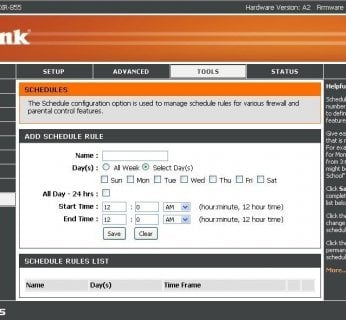Nie ma co jednak wpadać w panikę. Pokażemy, jak ożywić martwe punkty dostępowe, zwiększyć zasięg sieci WLAN, uzyskać maksymalną szybkość przesyłu danych przez ruter i rozwiązać wszystkie problemy z połączeniami. Przy okazji sprawimy, że wasza sieć stanie się energooszczędna (patrz ramka w prawym dolnym rogu) oraz odporna na działania hakerów.
Bezpieczeństwo: Decydującą rolę odgrywa hasło
Jeszcze na początku tego roku eksperci byli zgodni, że właściciele wszystkich sieci używających najnowszej wersji szyfrowania WPA-AES nie muszą obawiać się ataków hakerów, jednak już trzy miesiące później zespół badaczy zademonstrował, jak łatwo złamać ten, wydawałoby się, bezpieczny klucz. Wreszcie kilka miesięcy temu pojawiło się na rynku narzędzie, które odszukuje hasła, wykorzystując moc obliczeniową karty graficznej.
Mimo to wciąż możecie uczynić waszą sieć bezprzewodową odporną na ataki hakerów. Potrzebować będziecie tylko jednego: olbrzymich pokładów cierpliwości podczas wprowadzania klucza WLAN. Powinien on składać się z co najmniej 20 znaków i stanowić kombinację losowo dobranych liter i cyfr, ponieważ program do łamania zabezpieczeń bez problemu identyfikuje każde hasło zbliżone do słów istniejących w dowolnym języku.
Ponadto możemy blokować działania hakerów poprzez filtrowanie adresów MAC. Dzięki niemu ruter zezwoli na połączenie tylko tym elementom sieci, których wewnętrzny adres został wcześniej umieszczony na liście zaakceptowanych. Niestety, doświadczony włamywacz łatwo pokona to zabezpieczenie – w takim przypadku za bezpieczeństwo sieci znów odpowiada wyłącznie klucz WPA. W wielu ruterach klucz WPA jest zabezpieczony przez algorytmy szyfrowania RC4 lub AES. Jeżeli dostępna jest wersja z szyfrowaniem AES, należy jej używać, ponieważ wersję z RC4 hakerzy pokonali już wielokrotnie.
Na przykładzie rutera D-Link DIR-825 pokażemy, jak wygenerować bezpieczny klucz. Jeśli chodzi o modele innych producentów, zwykle można zastosować analogiczną metodę. W przypadku opisywanego urządzenia wystarczy w pole adresu wpisać “http://dlinkrouter”.
Po podaniu adresu rutera zostaniemy poproszeni o podanie hasła administratora. W przypadku urządzeń D-Linka w pole »User Name« wpisujemy “Admin”, pozostawiając pole »Password« puste. Dane logowania należy szybko zmienić, w przeciwnym razie wystarczy, że haker posłuży się domyślnym loginem i hasłem, a uzyska dostęp do ustawień rutera. Na dodatek, jeśli nasz ruter umożliwia administrację zdalną, to standardowe dane logowania wystarczą również, by zmienić jego konfigurację przez Internet.
W interfejsie dostępowym rutera wybieramy »Tools« i w sekcji »Admin Password« do odpowiednich pól (dwóch: hasło i potwierdzenie hasła) wpisujemy hasło, za pomocą którego chcemy chronić dostęp do naszego urządzenia. W znajdującej się tuż poniżej sekcji »User Password« w analogiczny sposób ustalimy hasło użytkownika. Uwaga, powinno ono składać się z co najmniej sześciu znaków, zawierać litery i cyfry i nie mieć nic wspólnego z żadnym istniejącym słowem. Zapisujemy nowe ustawienia, klikając przycisk »Save Settings« znajdujący się na górze strony.
Teraz przystępujemy do określania klucza dostępu do sieci. Możemy wybrać jedną z trzech metod szyfrowania: WEP (Wired Equivalent Protection), WPA-PSK (WiFi Protected Access – PreShared Key) albo WPA2-AES (WiFi Protected Access – Advanced Encryption Standard). Zacznijmy konfigurację sieci bezprzewodowej od kliknięcia w menu »Setup | Wireless Settings | Wireless Network Setup Wizard«. W kreatorze określamy dla sieci 2,4 GHz i 5 GHz identyfikator SSID, czyli nazwę, pod którą nasza sieć ukaże się w Windows na liście sieci będących w zasięgu, oraz decydujemy, czy ruter ma przyporządkować klucz dostępu automatycznie czy też ma on zostać wybrany przez nas samych (opcje »Automatically assign a network key« i »Manually assign a net-work key«). Jeśli zdecydujemy się na ręczne ustawienie klucza, w następnym oknie kreatora wpisujemy hasło, które umożliwi poszczególnym urządzeniom połączenie się z siecią. Musi się ono składać z nie mniej niż 8 i nie więcej niż 64 znaków (liter i cyfr) – oczywiście, im dłuższe hasło, tym trudniej je będzie sforsować włamywaczowi.
Więcej mocy: Zmiany w szerokości pasma
Pasmo częstotliwości 2,4 GHz, używane przez większość sieci WLAN, jest wykorzystywane m.in. również przez kuchenki mikrofalowe, telefony DECT czy urządzenia Bluetooth – mogą one zakłócać działanie WLAN-u. Są jeszcze inne złe nowiny. Oficjalnie w standardzie WLAN jest dostępnych 13 kanałów, każdy o szerokości 20 MHz (2,412 GHz do 2,472 GHz). Niestety, tylko trzy kanały mogą być używane równolegle, bez interferencji z innymi kanałami. W praktyce w przypadku sieci znajdujących się blisko siebie należy zachować odległość co najmniej pięciu kanałów pomiędzy dwoma właśnie używanymi. Za pomocą narzędzia Easy WiFi radar, które zamieściliśmy na DVD, można sprawdzić, które kanały są wykorzystywane przez operatorów bezprzewodowych w najbliższej okolicy.
WSKAZÓWKA
Jeżeli wszystkie kanały są w danej chwili zajęte, należy użyć kanału wykorzystywanego przez sąsiadującą sieć o najsilniejszym sygnale. W pierwszej chwili może to się wydawać absurdalne, lecz – inaczej niż byłoby w przypadku sieci o słabym sygnale – wówczas nasz ruter lepiej poradzi sobie z rozdzieleniem sygnałów.
Jeżeli po wybraniu przez was najlepszego kanału WLAN nie nastąpił wzrost szybkości przesyłanych danych i nie poprawił się zasięg sieci, należy zmienić pasmo częstotliwości z 2,4 GHz na 5 GHz.
Rutery dwuzakresowe (dual band), np. Linksys WRT610N, mogą pracować, korzystając z obu pasm. Urządzenia te łączą się, używając starego pasma 2,4 GHz, i retransmitują sygnał bez żadnych interferencji w paśmie 5 GHz. Jedyne, czego potrzebujemy w takim przypadku, to odpowiedni adapter do komputera, działający w nowych częstotliwościach.
Zasięg: Zastosuj technologię MIMO
Znalezienie najlepszej lokalizacji dla punktu dostępowego wymaga trochę cierpliwości. Warto pamiętać o zasadzie, że “uncja praktyki jest równa funtowi teorii”. W trakcie poszukiwań bardzo pomocne będą następujące wskazówki: aby osiągnąć najlepszy rezultat, umieść urządzenie jak najwyżej – żeby jego praca nie była zakłócana przez komputer ani inne urządzenia elektryczne, takie jak telefon DECT czy kuchenka mikrofalowa. Antena powinna być skierowana w dół, by udało się uzyskać jak największe pokrycie. Jeżeli takie ustawienie nie jest możliwe, należy się upewnić, czy punkt dostępowy nie znajduje się bezpośrednio za komputerem lub innym urządzeniem, które emituje silny sygnał lub którego metalowa obudowa ekranuje fale.
Jeżeli jednak transmisja danych już po kilku metrach zostaje przerwana, przyczyny mogą być inne. Może się okazać, że fale radiowe przesyłane przez ruter są odbijane lub interferują. Fale się wzajemnie tłumią, gdy minimum jednej pokrywa się z maksimum innej fali. Technologia MIMO (Multiple Input Multiple Output, czyli wiele wejść wiele wyjść) rozwiązuje ten problem. Wymagane jest wówczas wykorzystanie transmisji wieloantenowej. Technologia MIMO pozwala użyć do aktywnej transmisji danych również fal odbitych. Aby było to możliwe, anteny muszą być oddalone od siebie co najmniej o długość fali. Długość fali obliczymy, dzieląc prędkość propagacji (na przykład prędkości światła) przez częstotliwość. W przypadku sieci WLAN jest to odległość około 12 cm.
Nie tylko martwe pola są przyczyną zanikania sygnału. Sygnał jest tłumiony również przez grube, zbrojone stropy oraz płyty kartonowo-gipsowe, z których są wykonane ściany działowe pomieszczeń. Płyty gipsowe nie są całkiem suche, zawierają nieco wody, a ta niekorzystnie wpływa na sygnał, ponieważ częstotliwość fal WLAN jest jednocześnie częstotliwością wzbudzenia wody. Efekt ten wykorzystywany jest w każdej kuchence mikrofalowej, w której jednak w celu podgrzania pokarmu emitowane jest promieniowanie o mocy około 800 W, podczas gdy ruter emituje tylko 0,1 W. W przypadku płyt kartonowo-gipsowych energia sygnału, zamiast zostać wykorzystana do transmisji danych, tracona jest na podgrzewanie wody zawartej w ścianie.
Rozwiązaniem problemu jest antena kierunkowa. Koncentruje ona wiązkę fal radiowych i umożliwia jej przenikanie nawet przez trudne materiały. Nie trzeba przy tym wydawać dużych kwot na specjalne, drogie anteny – zamiast nich można użyć prostszych, samodzielnie wykonanych (patrz ramka poniżej). Takie rozwiązanie ma jednak dość poważną wadę: w efekcie zastosowania anteny kierunkowej znacznie zmniejsza się obszar pokryty sygnałem. W przypadku komputerów stacjonarnych nie powinien to być jednak kłopot.
W celu podłączenia notebooka do takiej sieci należy zastosować dodatkowy punkt dostępowy. Można w tym celu skorzystać z Wireless Distribution System (WDS, czyli bezprzewodowy system dystrybucji). Większość nowych urządzeń obsługuje tę technologię.
Oszczędzaj prąd i pieniądze
Standardowo ruter pobiera około 9 W – dzięki kilku trikom można zmniejszyć tę wartość o 15%.
Oszczędność z nowym oprogramowaniem
Najnowsze rutery WLAN mają firm-ware zawierający funkcje pozwalające oszczędzać energię. Można w nich m.in. określić godziny, w których urządzenie jest automatycznie wyłączane (na przykład nocą albo gdy jesteśmy w pracy) – po zadanym czasie ruter uruchamia się sam, przywracając bezprzewodową sieć do życia.
Starsze rutery potrzebują pomocy
Elementy, które nie mogą być przełączane w tryb oszczędzania energii za pomocą funkcji programowych, łatwo da się wyłączyć przy użyciu elektronicznych urządzeń zegarowych, wpinanych pomiędzy gniazdo zasilające i ruter. Dzięki temu ruter może być automatycznie wyłączony w nocy, nawet bez przesuwania wyłącznika.
Jak samemu zrobić antenę kierunkową
Zakup anteny pozwalającej uzyskać większy zasięg i szybkość w sieci WLAN może spowodować powstanie poważnej dziury w naszym budżecie. Alternatywą są niedrogie, ręcznie wykonane modele.
Ta nakładana antena paraboliczna kieruje sygnał w jedną wybraną stronę, co ułatwia przenikanie sygnału przez przeszkody. Instrukcję jej wykonania zamieściliśmy tutaj.
Można uzyskać znaczne wzmocnienie sygnału dowolnego rutera, korzystając z domowej roboty anteny zrobionej z pudełka po płytach CD. Takie wynalazki nie współpracują jednak z ruterami najnowszego standardu 802.11n.
W wypadku rutera z dwoma przyłączami antenowymi można wykonać dwie anteny paroboliczne. Będą one transmitować skoncentrowany sygnał w jednym kierunku. Podstawowym materiałem jest karton pokryty metalową folią.